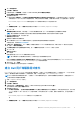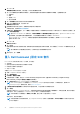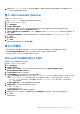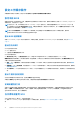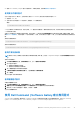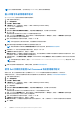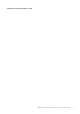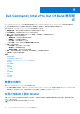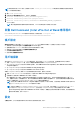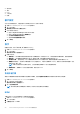Users Guide
Table Of Contents
- Dell Command | Integration Suite for System Center 5.1 版 使用者指南
- 簡介
- 安裝、解除安裝及升級 Dell Command | Integration Suite for Microsoft System Center
- 使用 Dell Command | Integration Suite for System Center
- Dell Command | Intel vPro Out Of Band 應用程式
- 疑難排解
- 相關參考資料
註: 您必須連線至網際網路,才能存取透過 Software Gallery 提供的系統管理軟體。
匯入和暫存系統管理應用程式
在 Software Gallery 中搜尋可部署的系統管理應用程式。
1. 啟動「組態管理員主控台」。
2. 按一下軟體程式庫。
3. 展開概觀 > 應用程式管理。
4. 在應用程式上按一下滑鼠右鍵,然後按一下 Dell Command | Software Gallery。
Software Gallery 精靈隨即開啟。
5. 按一下發佈選項。
6. 選取預設的使用目前的網際網路代理設定,或選取自訂代理設定選項,然後輸入您所需的設定。
7. 按一下下一步。
組態管理員會下載並顯示目前可用的 Dell 系統管理應用程式清單。
8. 或者,您也可以在選取軟體視窗中,使用作業系統、架構和標題準則建立一個篩選器,然後按一下篩選頁面以套用篩選器。
符合您準則的應用程式套件清單隨即出現。
9. 選取一個或多個要匯入的應用程式套裝,然後按一下下一步。
註: 如果您選取的是已建立的應用程式,則會重新建立現有的應用程式。
10. 選取您要將所選系統管理應用程式暫存到的發佈點旁的核取方塊。
註: 若要手動新增未自動出現在選取目標發佈點清單方塊中的發佈點,請參閱管理及更新發佈點。
11. 使用預設的 UNC 目的地路徑或瀏覽至偏好的路徑,然後按一下下一步。
12. 在摘要視窗中檢閱您的選擇項目,然後按一下完成。
進度視窗隨即顯示。此精靈會下載所選的應用程式套裝,並在組態管理員中為每個下載的應用程式套裝建立新的應用程式。此程
序可能需要一些時間,視所選的應用程式套裝數量而定。
13. 在組態管理員中,前往應用程式管理 > 應用程式 > Dell Software Gallery 應用程式,確認在組態管理員中是否成功建立系統管理
應用程式。
註: 如果應用程式套裝下載失敗,請到 C:\%PROGRAMDATA%\Dell\CommandIntegrationSuite\Logs 檢查記錄,以協
助排除問題。
14. 將建立的應用程式部署到發佈點。如需更多資訊,請參閱管理及更新發佈點。
使用 Dell 目錄同步處理 Dell Command 系統管理應用程式
使用此功能,將已在組態管理員中建立之多個版本的 Dell Command 系統管理應用程式與定期更新的 Dell 目錄同步。
若要使用同步功能,必須先在組態管理員中建立相同應用程式的至少兩個例項。請參閱匯入和暫存系統管理應用程式。
1. 啟動「組態管理員主控台」。
2. 按一下軟體程式庫。
3. 展開概觀 > 應用程式管理。
4. 在應用程式上按一下滑鼠右鍵,然後按一下 Dell Command | Software Gallery。
Software Gallery 精靈隨即開啟。
5. 按一下同步選項。
6. 選取預設的使用目前的網際網路代理設定,或選取自訂代理設定選項,然後輸入您所需的設定。
7. 按一下下一步。
組態管理員會下載並顯示已淘汰或由較新版本取代的 Dell 系統管理應用程式清單。
8. 或者,您也可以在選取軟體視窗中,使用作業系統、架構和標題準則建立一個篩選器,然後按一下篩選頁面以套用篩選器。
應用程式套件清單會進一步精化以符合您的篩選準則。
9. 選取一個或多個要同步的應用程式套件,然後按一下下一步。
10. 在摘要視窗中檢閱您的選擇項目,然後按一下完成。
進度視窗隨即顯示。此精靈會與在組態管理員中建立的應用程式,下載、比較和同步 Dell 目錄中所列應用程式的中繼資料。
11. 按一下關閉。
16 使用 Dell Command | Integration Suite for System Center